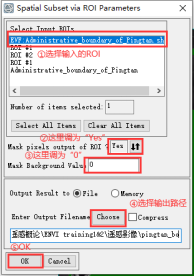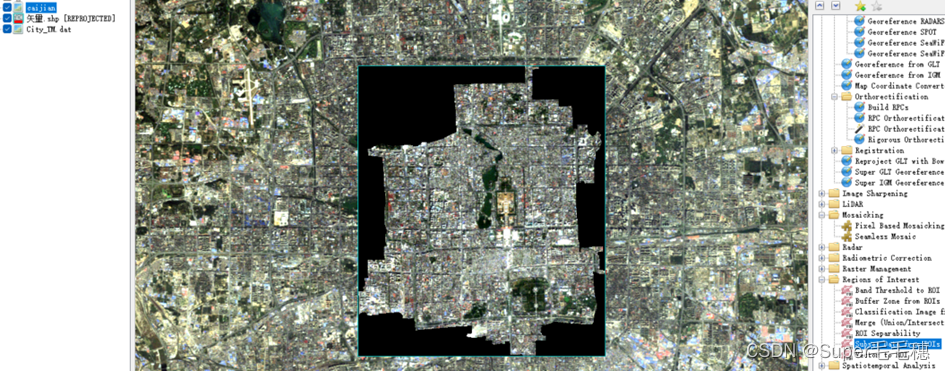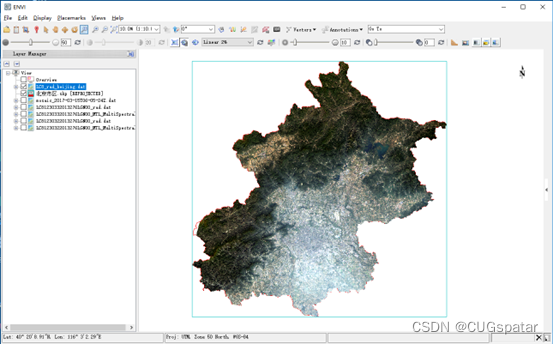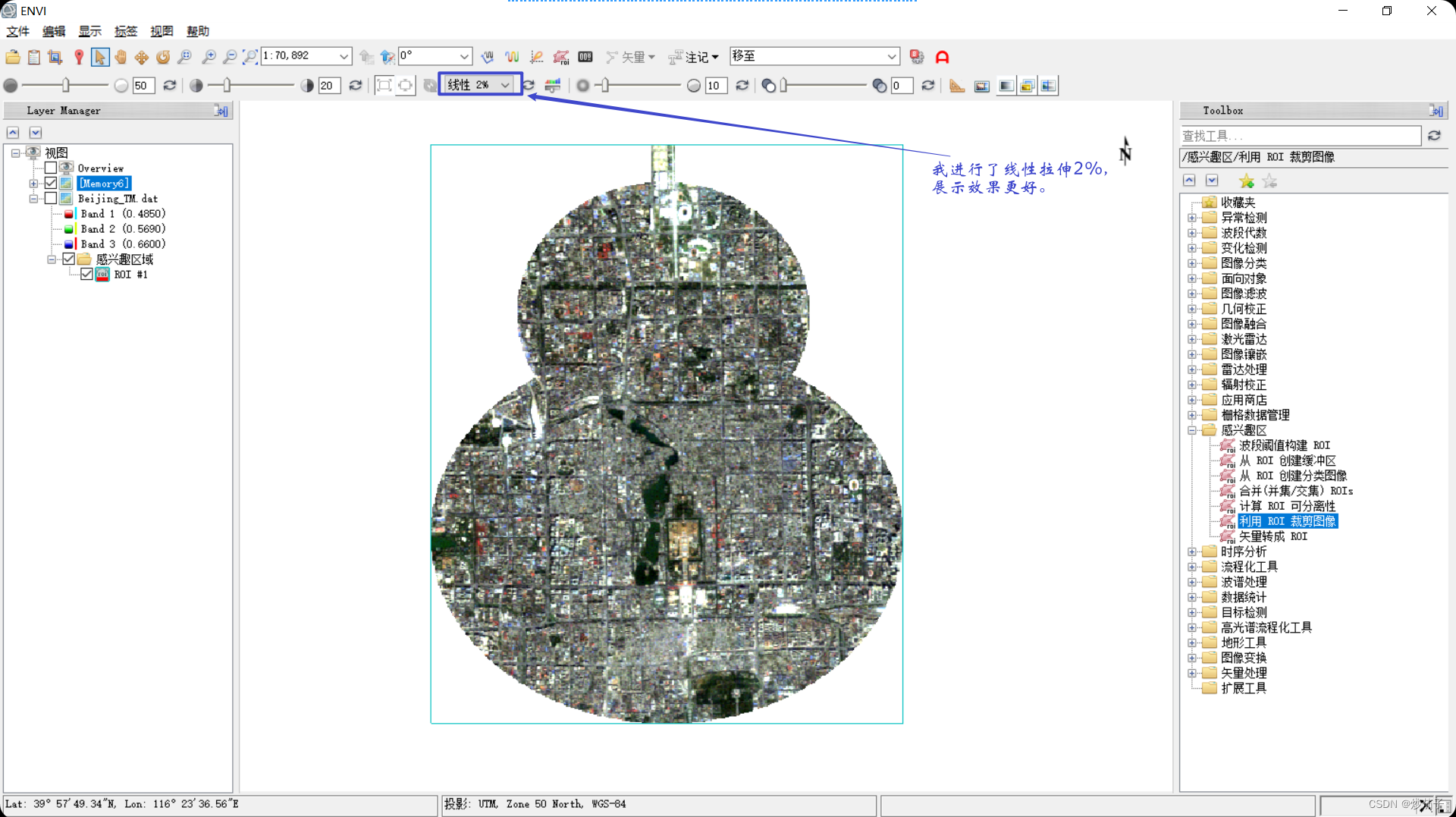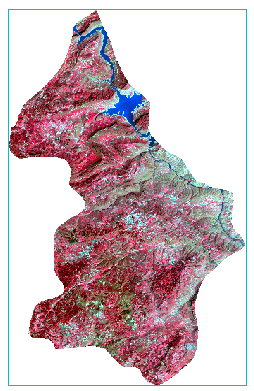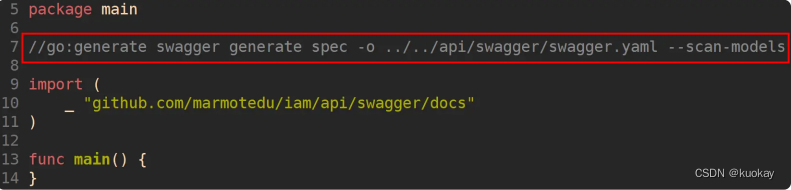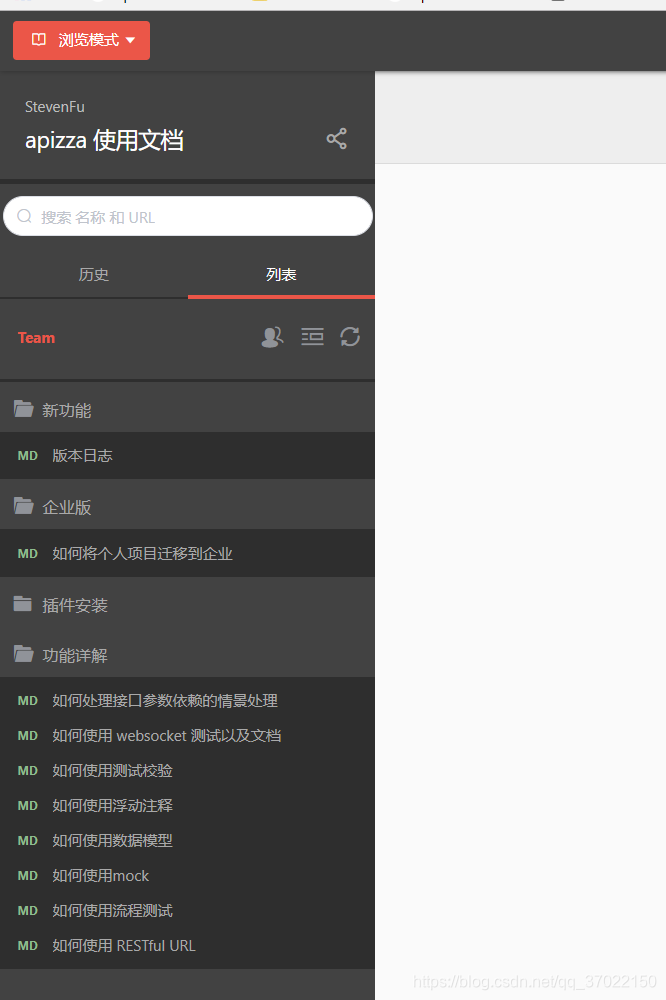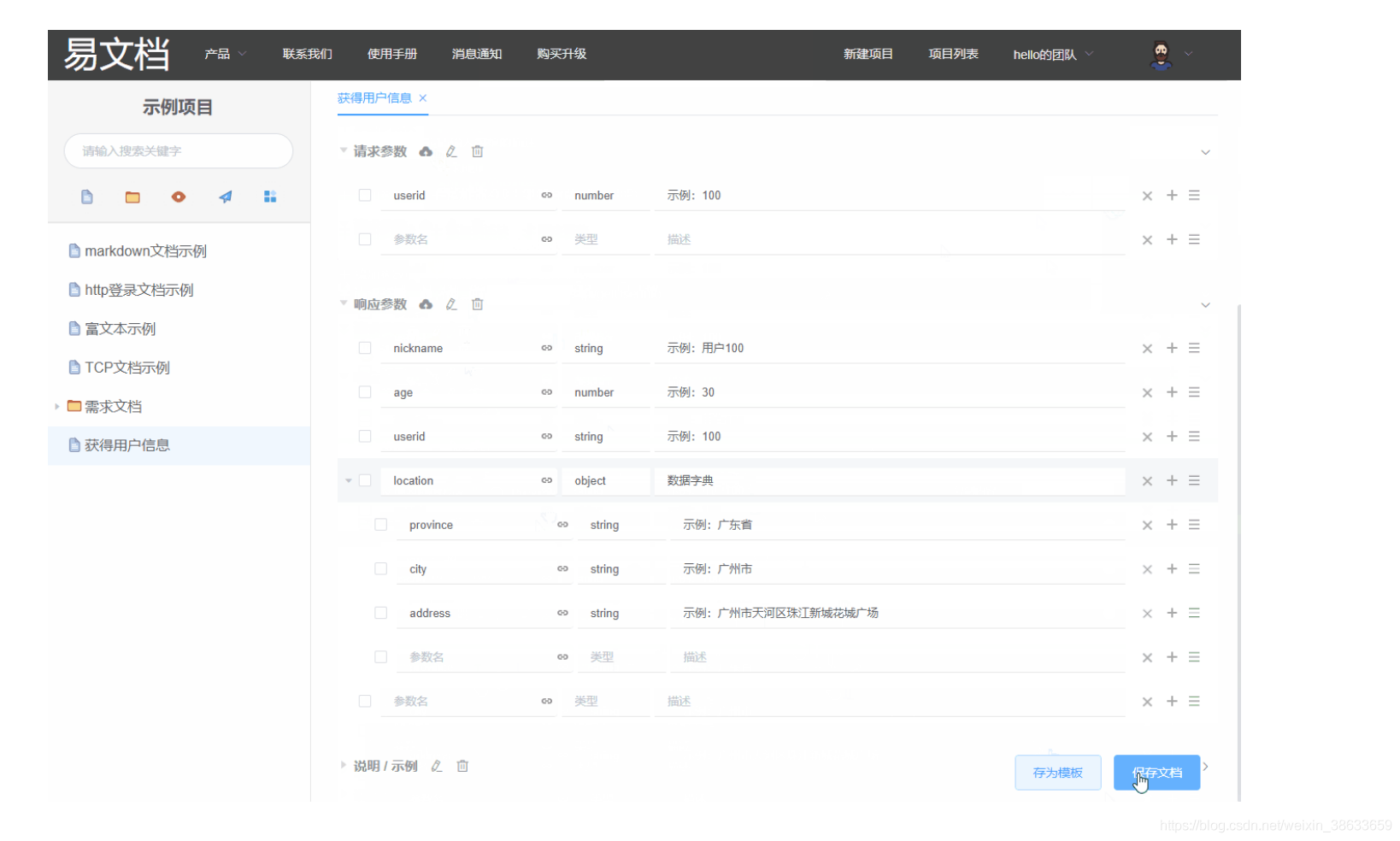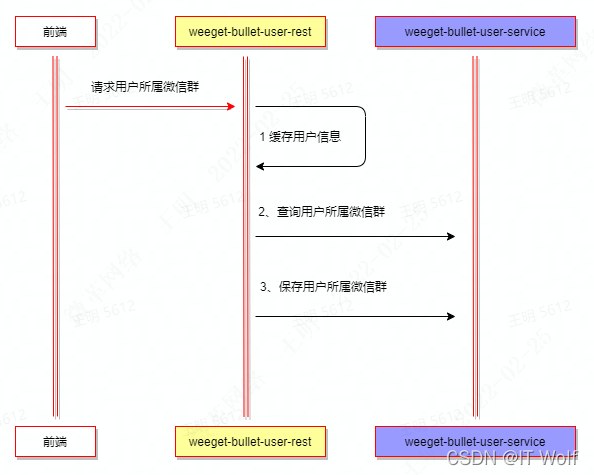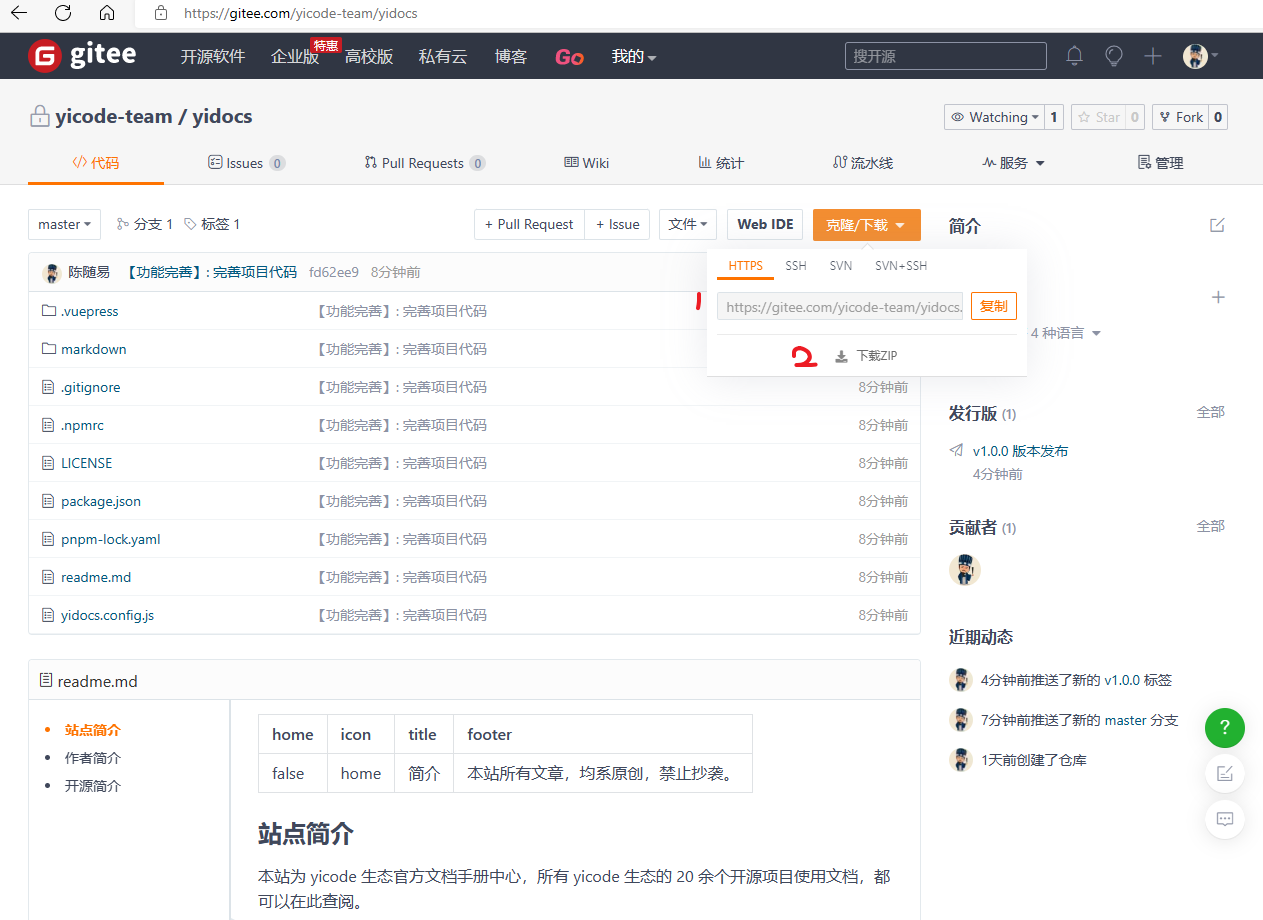1、 流程图

2、导入
(1)通过MTL文本头文件导入。(这里以拖入法作为演示)
①选中并将头文件拖入ENVI中,结果如图所示。

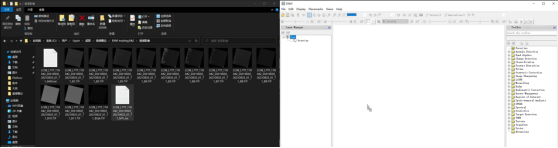

(3)通过分别导入Landsat8的第2-7波段,进行波段组合。
①点击ENVI顶部菜单栏中“File”下的“Open…”(或者快捷键Ctrl+O)
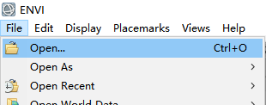
②选中下载好的遥感影像中的第2-7波段,点击“打开”,结果如图所示。

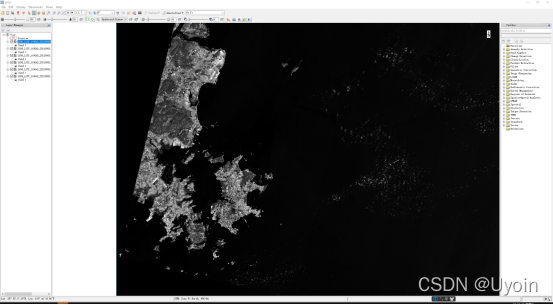
③选择“Toolbox”中的“Raster Management(栅格管理)”下的“Layer Stacking(图层融合)”工具
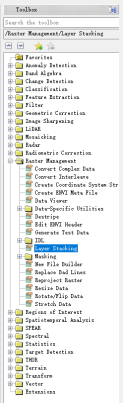
④操作步骤、结果如图所示。
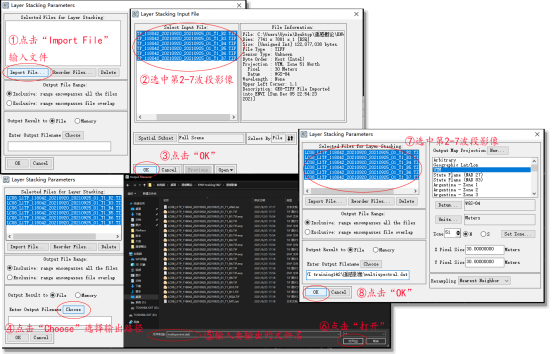
 ⑤点击顶部菜单的“File”下的“Data Manager”(或快捷键F4)
⑤点击顶部菜单的“File”下的“Data Manager”(或快捷键F4)
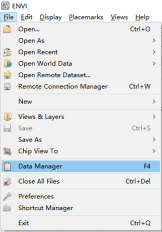
⑥操作、结果如图所示。
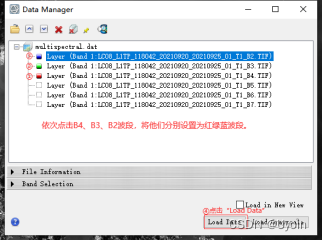

3、裁剪
(1)裁剪通过波段组合后的平潭遥感影像。
·框选ROI
①点击顶部工具栏如图所框起来的ROI工具。

②选择“Rectangle(矩形)”。
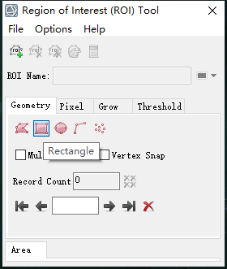 ③在ENVI的视图窗口上用鼠标框选目标地物——平潭岛。
③在ENVI的视图窗口上用鼠标框选目标地物——平潭岛。
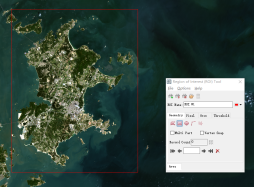
④双击以确认ROI范围。
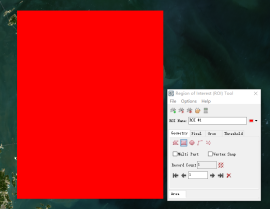
·Subset Data from ROIs
①选择“Toolbox”中的“Regions og Interest(兴趣区域)”下的“Subset Data from ROIs(来自兴趣区域的子集数据)”工具。
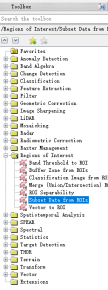
②选择需要输入的遥感影像。

③参数、结果如图所示。
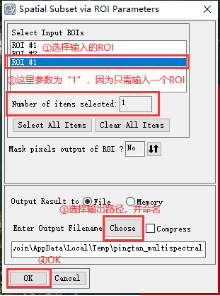
 ·于ROI叠加上shp
·于ROI叠加上shp
①再次点击顶部工具栏如图所框起来的ROI工具。

②依次点击“File”、“Import Vector”。
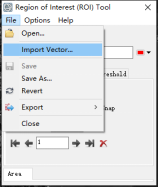
③点击左下角的Open File按钮,选择需要叠加的shp文件
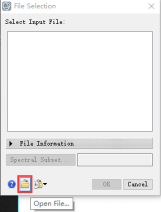
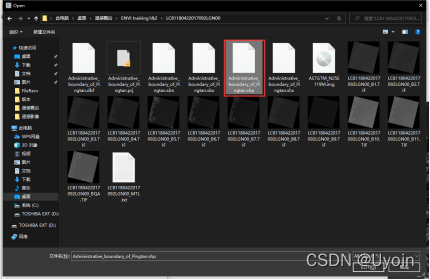
④选中该文件,并点击“OK”
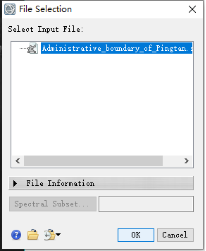
⑤参数无需调整,点击“OK”即可。
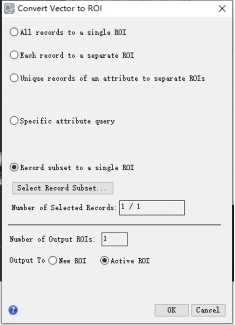
⑥选择裁小后的遥感影像作为覆盖基图,结果如图所示。
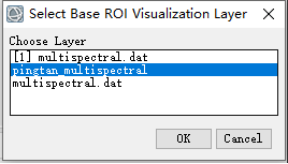
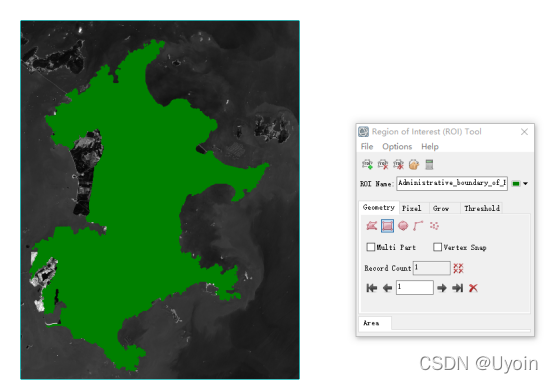
·以区划shp为基裁剪遥感影像
①再次选择“Toolbox”中的“Regions og Interest(兴趣区域)”下的“Subset Data from ROIs(来自兴趣区域的子集数据)”工具。
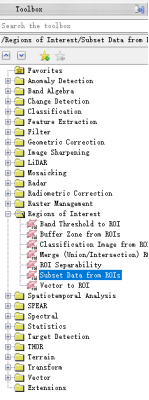
②选择需要输入的遥感影像。
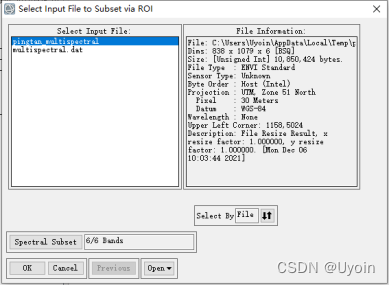
③参数调整如图39所示,结果如图40所示。

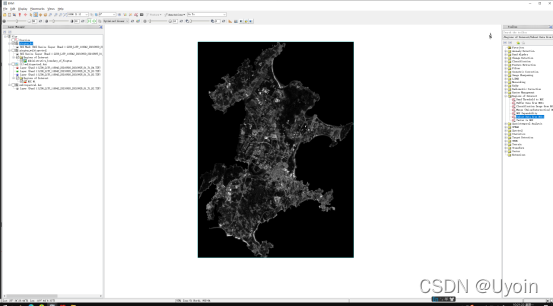
④将其赋予红绿蓝波段,呈可见光色便于观看。【背景改色在第三部分第三小节】

(2)裁剪通过MTL文本头文件导入的平潭遥感影像。
·于ROI叠加上shp
①点击顶部工具栏如图42所框起来的ROI工具。

②依次点击“File”、“Import Vector”。
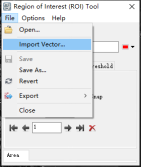
③点击左下角的Open File按钮,选择需要叠加的shp文件
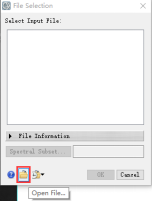

④选中该文件,并点击“OK”
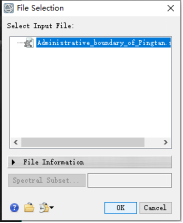
⑤参数无需调整,点击“OK”即可,结果如图44所示。
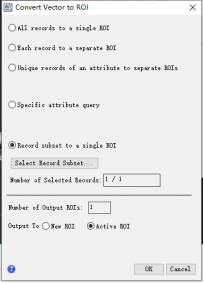

·以区划shp为基裁剪遥感影像
①再次选择“Toolbox”中的“Regions og Interest(兴趣区域)”下的“Subset Data from ROIs(来自兴趣区域的子集数据)”工具。
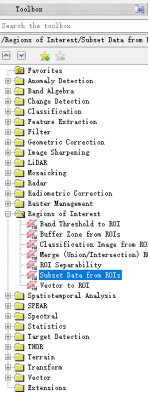
②选择需要输入的遥感影像。

③操作步骤如图51、52所示。
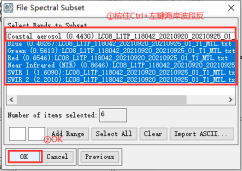
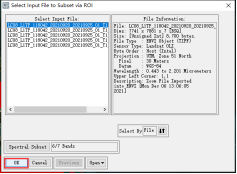
③参数调整如图53所示,结果如图54所示。